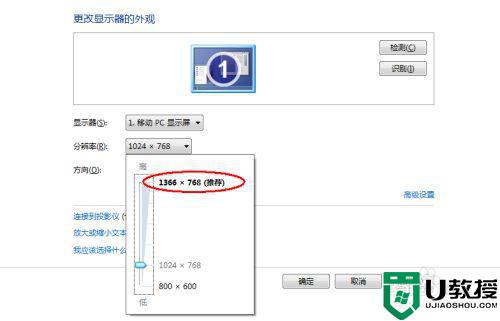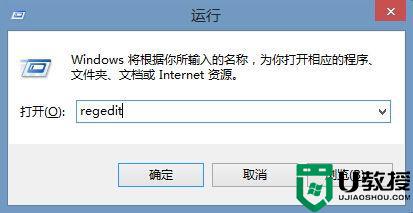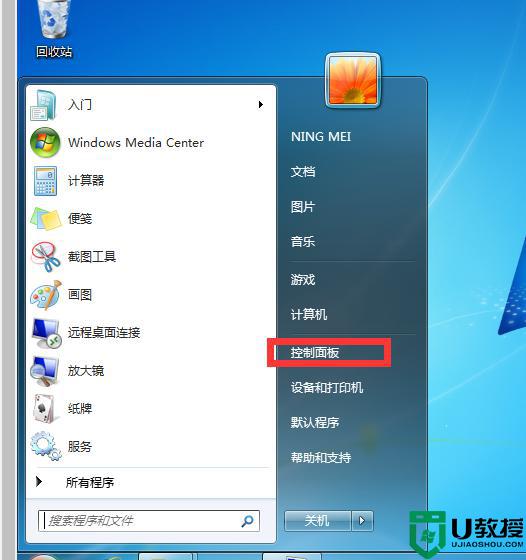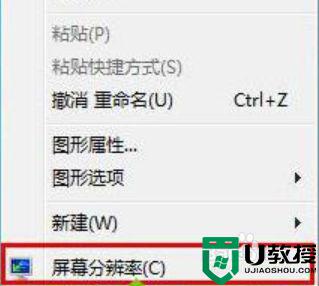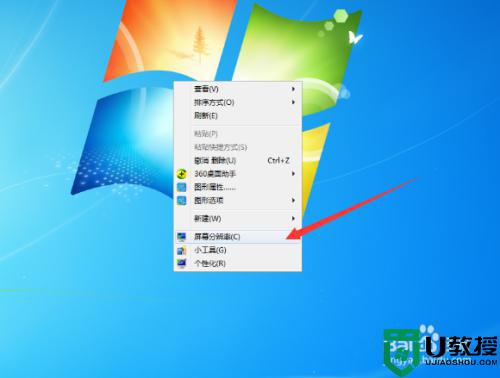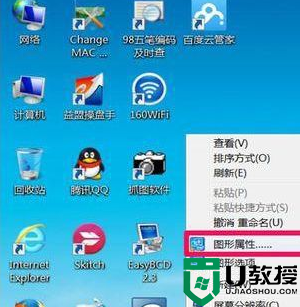电脑屏幕分辨率两边有黑边win7系统如何解决 电脑屏幕两边有黑边怎么办win7
时间:2021-08-04作者:huige
近日有win7纯净版系统用户在使用电脑的过程中,发现屏幕分辨率两边有黑边,看着非常不舒服,那么遇到这样的问题该怎么办呢,可能是壁纸没有设置好或者分辨率有问题,为此,接下来u教授小编就给大家讲解一下win7电脑屏幕两边有黑边的详细解决步骤吧。
具体步骤如下:
1、点击桌面开始菜单栏,点击控制面板。

2、在弹出的窗口中,先将查看方式改为大图标,接着找到并点击显示选项。
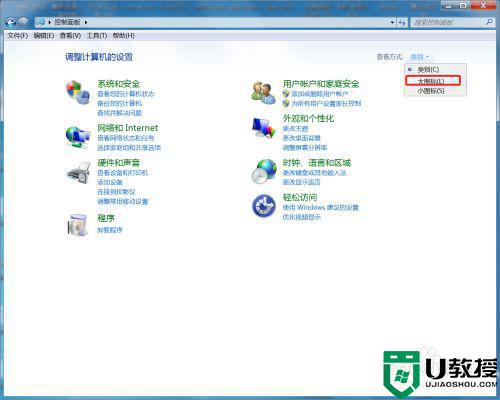
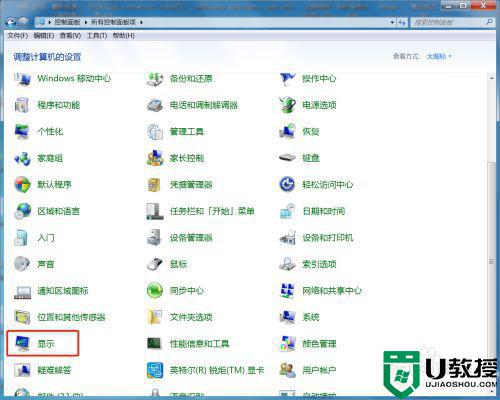
3、在左侧点击调整分辨率。
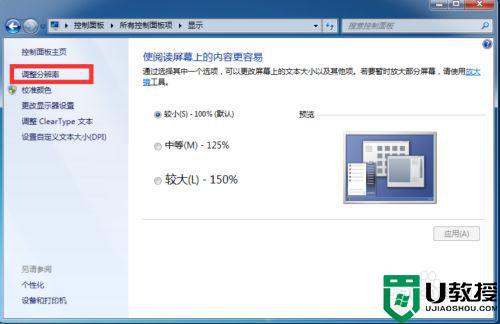
4、将分辨率调为,1366x768,点击确定即可。
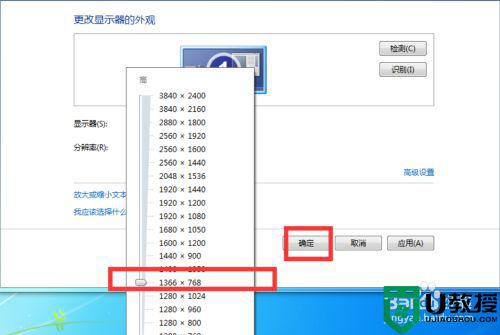
5、如果没有解决,回到调整分辨率窗口,点击高级设置。
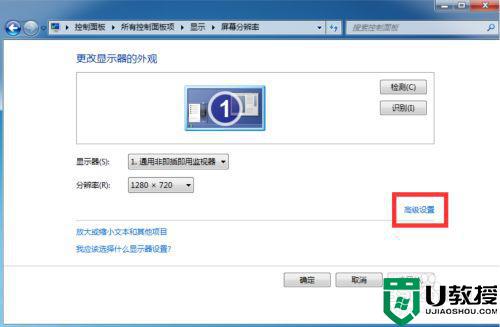
6、在弹出的窗口中点击监视器,并找到点击缩放选项。
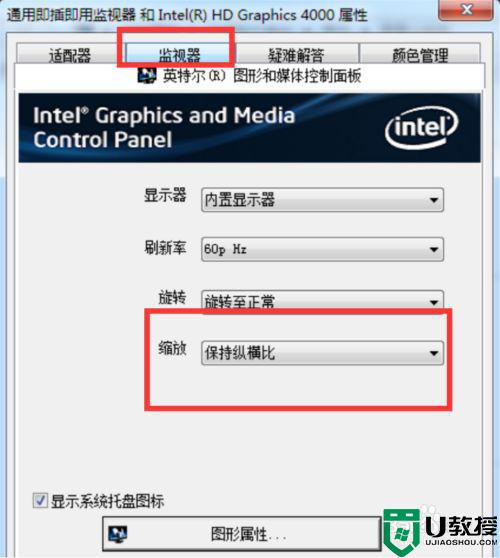
7、将缩放的选项改为缩放全屏,点击确定即可。
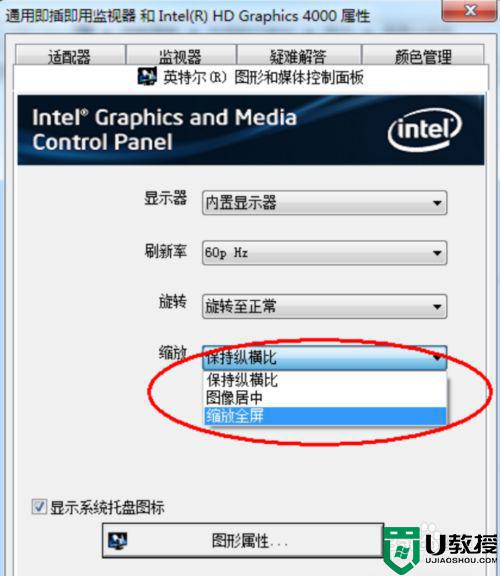
通过上面的方法就可以解决电脑屏幕分辨率两边有黑边win7系统这个问题了,有遇到相同情况的用户们可以学习上面的方法步骤来进行操作,相信可以帮助到大家。